WordPress Sitenizin PHP Sürümünü Kontrol Etme ve Güncelleme
Yayınlanan: 2022-01-12PHP, herhangi bir WordPress web sitesinin önemli bir parçasıdır. Bu nedenle, mümkün olduğunca sorunsuz çalıştığından emin olmak istersiniz. Ancak bu süreçte gezinmenin en iyi yolunu bilmek her zaman kolay değildir.
İyi haber şu ki, yardım etmek için buradayız. PHP'nin arkasındaki ilkeleri ve onu güncelleme sürecini anlayarak sitenizin bu temel öğesini koruyabilirsiniz.
Bu yazıda sizi PHP ile tanıştıracağız ve neden önemli olduğunu açıklayacağız. Ardından, PHP sürümünüzü üç farklı web sunucusunda nasıl güvenli bir şekilde kontrol edeceğinizi, güncelleyeceğinizi ve yükselteceğinizi göstereceğiz.
PHP'ye giriş
Kod, her bir web sitesinin temelidir. Tam programlama dili sistemler arasında değişiklik gösterebilir, ancak kesin olan bir şey var: Bir sitenin düzgün çalışması için kesinlikle çok önemlidir. WordPress için bu temel teknoloji PHP'dir.
PHP, özellikle web geliştirme için kullanılan popüler bir açık kaynaklı betik dilidir. Bu sunucu tarafı kodu, bir sitenin arka ve ön uçlarında gördüklerinizin çoğunu oluşturur.
PHP şu şekilde çalışır: İlk olarak, biri web sitenizi ziyaret eder. Bu eylem, kullandıkları tarayıcının sitenizin sunucusunu aramasını başlatmasına neden olur.
Ardından, PHP kodu ana veritabanınıza erişir - WordPress durumunda, bu muhtemelen MySQL'dir - ve istenen verileri alır. Son olarak, PHP son önemli adımı atar ve bu verileri bir HTML formatına çevirir.
Bu açıklama başınızı döndürüyorsa endişelenmeyin! Muhtemelen bu süreci ayrıntılı olarak anlamanıza gerek yoktur. Tüm bilmeniz gereken, PHP'nin WordPress web sitenizin verileri nasıl aldığı ve gösterdiğinin önemli bir parçası olduğudur. Onsuz, WordPress'i hiç çalıştıramazsınız.
PHP, WordPress web siteleri için neden gereklidir?
WordPress söz konusu olduğunda, ziyaretçilerinize herhangi bir içeriği sunmak için yukarıda açıklanan süreç gereklidir. Ek olarak, WordPress arka ucunu kullandığınızda aynı adımlar gerçekleşir.
Yönetici panonuza eriştiğinizde, dosyalarınızdaki PHP ihtiyacınız olan verileri alacaktır. Bu ilke, web sitenizin çalıştırdığı tüm eklentiler veya temalar için de geçerlidir.
PHP'nin WordPress ile ne kadar entegre olduğundan şüpheniz varsa, çekirdek dosyalarınıza bir göz atın. Sitenizin temellerini değiştirmek istiyorsanız, birçoğuna erişmeniz gereken oldukça az sayıda olduğunu fark edeceksiniz:
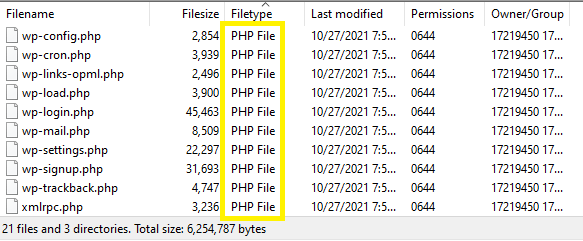
WordPress'in birbirine ne kadar bağlı olduğu göz önüne alındığında, PHP sürümünüzdeki herhangi bir değişiklik tüm web sitenizin nasıl çalıştığını etkileyebilir. İyi yazılmış PHP, diğer her şeyin sorunsuz çalışmasını sağlayacaktır. Öte yandan, daha az yeni bir sürüm, siz ve ziyaretçileriniz için olumsuz bir dalgalanma etkisine neden olabilir.
PHP, sitenizin temel bir özelliği olarak çalışabilir, ancak bu, zaman zaman bakıma ihtiyaç duymayacağı anlamına gelmez. Çoğu yazılım gibi - ana WordPress platformunun kendisi de dahil - herhangi bir komplikasyondan kaçınmak için kodu en azından yarı düzenli olarak güncellemeniz gerekir.
Sitenizin PHP'sini güncel tutmak için üç neden
Artık PHP'nin ne kadar önemli olduğunu ele aldığımıza göre, onu korumak isteyebileceğiniz birkaç nedene bakalım. Güncellenmiş PHP:
- Sitenizin hızını artırır.
- Web sitenizin güvenliğinden haberdar olmanızı sağlar.
- Genel istikrarınızı korumaya yardımcı olur.
Bu nedenlerin WordPress üzerinde çalışan herhangi bir web sitesi için geçerli olduğunu unutmayın.
Sitenizin PHP sürümünü güncellemenin en önemli nedenleri şunlardır:
1. Sitenizin hızını artırın
Ne yazık ki, eski bir PHP sürümü sitenizi gerçekten yavaşlatabilir. Eski sürümler, sunucu kaynaklarından en iyi şekilde yararlanmak için optimize edilmeyecektir ve daha yavaş çalışabilir. PHP siteniz için çok merkezi olduğundan, bu, pano genelinde daha az etkileyici hızlara yol açabilir.
Site hızının herhangi bir kullanıcı deneyiminin kritik bir parçası olduğu düşünüldüğünde, birkaç olumsuz sonuca bakıyor olabilirsiniz. Bir kere, bugün ziyaretçiler her tıklamada ışık hızında yükleme süreleri bekliyorlar. Bir saniyeden üç saniyeye kadar küçük bir artış bile hemen çıkma oranlarınızı %32 oranında artırabilir.
Tabii ki, bu sadece sorunsuz bir tarama süreci ile ilgili değil. Bir web sitesinin hızı, arama motoru sıralamalarındaki konumuna bağlıdır - hızınız ne kadar yavaşsa, sıralamanız da o kadar düşük olur. Bu, daha az organik trafiğe yol açabilir.
Bu hız değişikliklerinin ne kadar dramatik olabileceğini görmek istiyorsanız, bir deney yapmayı düşünün. Eski PHP kullanıyorsanız, web sitenizin mevcut hızını ölçmek için GTmetrix gibi bir araç kullanın:
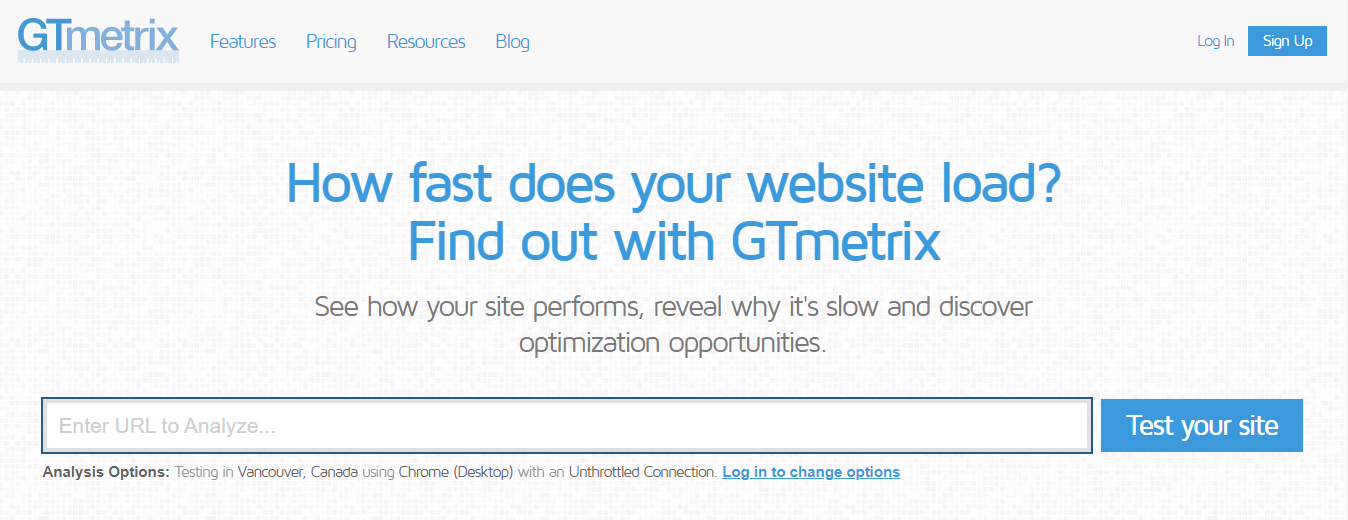
Sitenizin olabildiğince iyi performans göstermediğini görebilirsiniz. Ardından PHP'nizi güncelleyin ve yeniden test edin. Bu tek eylemin ne kadar büyük bir etkisinin olabileceğine şaşırabilirsiniz. PHP'nizi güncellemek, yalnızca hız açısından çabaya değer.
2. Güvenliğinizin zirvesinde kalın
Muhtemelen size WordPress güvenliğinin öneminden bahsetmemize gerek yok. Kullanıcı verilerini korumak, erişim arayan kötü niyetli aktörlere karşı koruyabilir. Bunu yapmak, özellikle kredi kartı numaraları gibi hassas bilgileri ele alıyorsanız önemli olabilir.
PHP sürümünüzü güncellemek, güçlü bir güvenlik katmanı sağlamanın basit ama etkili bir yoludur. Bunun bir nedeni, potansiyel güvenlik zayıflıklarıdır. Tıpkı WordPress, eklentiler ve temalarda olduğu gibi, geliştiriciler güvenlik açıklarını düzeltmek için yamalar yayınlayacak.
Yine de PHP'nin açık kaynaklı bir dil olduğunu unutmayın. Bu genellikle topluluk içinde gelişmeyi teşvik etmek için harika bir yol olsa da, bir dezavantajı da vardır: Bilgisayar korsanları da dahil olmak üzere herkes kodu değiştirebilir.
Bunu, pek çok web sitesinin bu dili kullanması gerçeğiyle birleştirdiğinizde, genellikle kötü niyetli aktörler için popüler bir hedeftir. PHP kodunuza sızmak için yeni yollar bulduklarında, geliştiriciler daha güvenli sürümler oluşturarak tepki verirler.
PHP sürümünüzü birçok güvenlik katmanından biri olarak düşünebilirsiniz. Ne yazık ki, tek bir koruma yöntemi mükemmel değildir. Kötü amaçlı yazılım taramaları ve güvenlik duvarları gibi korumalar bile kusursuz değildir. Ancak PHP'nizi düzgün bir şekilde koruyorsanız, kötü niyetli kişilerin sitenize erişmesi için bir fırsatı daha elinizden alabilirsiniz.
3. Genel istikrarınızı koruyun
Sunucu kaynaklarını düzgün kullanmayan PHP sürümleri aşırı bellek kullanımına neden olabilir. Bu da sitenizin çökmesine, kullanıcı deneyimine zarar vermesine ve potansiyel olarak arama motoru sıralamalarınızı etkilemesine neden olabilir.
Güncellemeler, sunucu kaynakları kullanımınızı optimize ederek bu sorunun düzeltilmesine yardımcı olabilir. Daha düşük bellek talebiyle, sisteminizi gereğinden fazla çalıştırma şansınızı azaltırsınız. Sürüm, eklentileriniz veya temanızla uyumlu değilse oluşabilecek aksaklıkları da önleyebilirsiniz.
Bu istikrarı artırarak, iyi bir şirkette olacaksınız. WordPress istatistiklerine göre, eski PHP sürümleri zaman geçtikçe daha az yaygın olma eğilimindedir.
Ek olarak, daha önce de bahsettiğimiz gibi, güncellemeler güvenlik için çok önemlidir. Bir saldırıdan kurtulmak zorunda kalmak, uzun süre çevrimdışı olmak anlamına gelebilir. Daha güvenli bir siteye doğru atılan bir adım, aynı zamanda daha istikrarlı bir siteye doğru atılmış bir adımdır.
PHP sürümünüz nasıl kontrol edilir
Buraya kadar, web sitenizin PHP'si için güncellemelerin neden bu kadar önemli olduğundan bahsettik. Ancak yeni bir sürüme ihtiyacınız olduğundan emin olmadıkça işlemi başlatamazsınız. WordPress web sitenizin şu anda hangi PHP sürümünü çalıştırdığını belirlemenin iki yolu.
1. WordPress arka ucunu kullanın
Neyse ki, WordPress oldukça kullanıcı dostu bir platformdur. Geliştiricileri, web sitenizi en iyi durumda tutmanıza yardımcı olacak çeşitli önlemler ekledi.
Bu, herhangi bir yeni PHP sürümüyle ilgili bildirimleri içerir. Bu nedenle, eski bir sürüm kullanıyorsanız kontrol panelinizde bu uyarıyı görebilirsiniz:
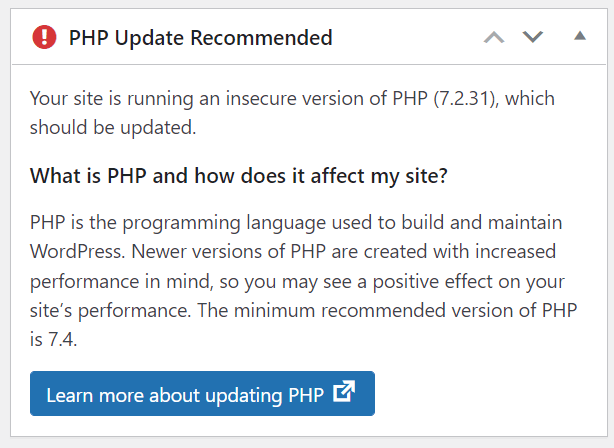
Bunun gibi bir mesajın üst kısmına yakın bir yerde PHP sürümünüzün listelendiğini görmelisiniz. Bu örnekte, PHP (7.2.31). Bu mesaj ayrıca, geçiş yapmayı düşünmeniz gereken önerilen minimum sürümü de gösterecektir.
Başka bir seçenek de Araçlar → Site Sağlığı → Bilgi seçeneğine gitmektir. Ardından Sunucuya ilerleyin seçenek. PHP sürümünüzü ortaya çıkarmak için üzerine tıklayın.
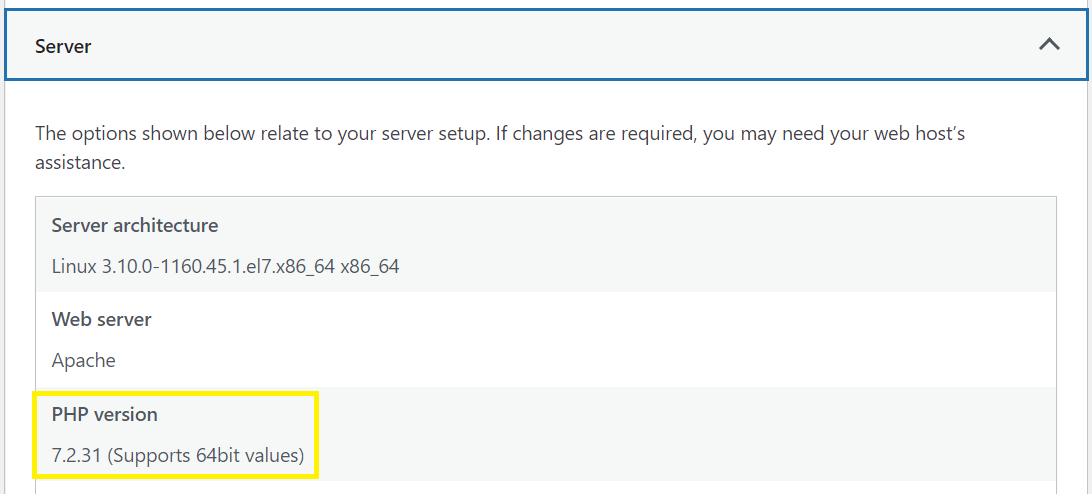
Son olarak, yukarıdaki yöntemlerden hiçbiri işe yaramazsa, bir eklenti de kullanabilirsiniz. Eklentiler, muhtemelen sitenize işlevsellik eklemenin en kolay yoludur. Bu durumda, idari yönetiminizi daha da basitleştirmek için birini kullanabilirsiniz.
Öncelikle, kullanmak istediğiniz eklentiyi seçmeniz gerekir. Olumlu incelemeleri, yüksek puanları ve son güncellemeleri olan birini aramanızı öneririz. Bunlar genellikle kaliteli bir eklentinin göstergeleridir.
PHP Sürümünü Görüntüle'yi kullanmayı seçtik. Basit, hafif ve kullanımı kolaydır. Başlamak için kurun ve etkinleştirin. Ardından, WordPress panonuza geri dönün ve Bir Bakışta bölüm.
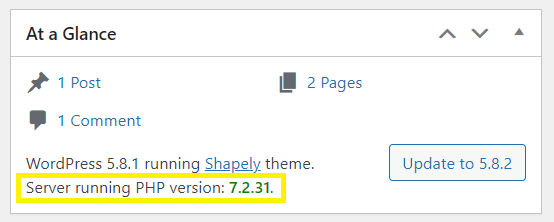
Ardından, WordPress sürümünüzün hemen altında sitenizin hangi PHP sürümünü çalıştırdığını görmelisiniz. WordPress'i buradan güncelleyebilirsiniz, ancak PHP sürümünüzü güncelleme seçeneğine sahip olmayacaksınız.
2. Bilgiye yeni bir PHP dosyası aracılığıyla erişin
Arka ucunuza erişiminiz yoksa veya sadece farklı bir yöntemi tercih ediyorsanız endişelenmeyin! İhtiyacınız olan bilgiyi almak için biraz daha teknik bir yaklaşım da kullanabilirsiniz.

Seçtiğiniz metin düzenleyicinizi açıp yeni bir dosya oluşturarak başlayabilirsiniz. Daha sonra phpinfo() Dosyasından aşağıdaki kodu girmek isteyeceksiniz:
<?php phpinfo(); ?>
Ardından, phpversion.php dosyasını adlandırın ve çalışmanızı kaydedin. txt olarak değil php olarak kaydedildiğinden emin olun. Bundan sonra, kök dizininize erişin ve dosyayı yükleyin. Bunu barındırma hizmetinizin dosya yöneticisiyle veya bir Dosya Aktarım Protokolü (FTP) istemcisiyle yapabilirsiniz.
Oradan, example.com/phpversion.php adresine giderek PHP sürümünüzle ilgili bilgilere erişebilirsiniz. example.com'u web sitenizin URL'siyle değiştirmeyi unutmayın.
İşiniz bittiğinde, dosyayı sildiğinizden emin olun. Sitenizle ilgili temel bilgileri bu şekilde yayınlamak, bilgisayar korsanları için daha fazla fırsat sunar. Bu nedenle, verileri güvende tutmak için silmek isteyeceksiniz.
PHP sürümünüzü güncellemeden önce yapmanız gereken üç şey
1. Sitenizin bir yedeğini oluşturun
Öncelikle, mevcut sitenizin kapsamlı bir yedeğini oluşturmanızı öneririz. PHP'nizi güncellemenin herhangi bir soruna yol açması olası değildir, ancak hatalar olabilir. Bu, özellikle eklentilerinizden veya temalarınızdan herhangi birinin güncellemeyle uyumlu olmaması durumunda ortaya çıkar.
Verilerinizin bir kopyasına sahip olmak, olası olmayan bir site çökmesine karşı koruma sağlamanın akıllı bir yolu olabilir. Ayrıca, yedeklemeler de genel olarak site bakımının önemli bir parçasıdır. Bunları önceden belirlenmiş bir programa göre oluşturmuyorsanız, kesinlikle öneririz.
Bunu yapmak için kullanabileceğiniz birkaç WordPress yedekleme eklentisi vardır, ancak bunu Jetpack Backup ile nasıl yapacağınız konusunda size yol göstereceğiz.
Jetpack Backup'ın kurulu ve etkinleştirildiğinden emin olarak başlayın. Daha sonra şuna benzeyen bir kurulum ekranı görmelisiniz:
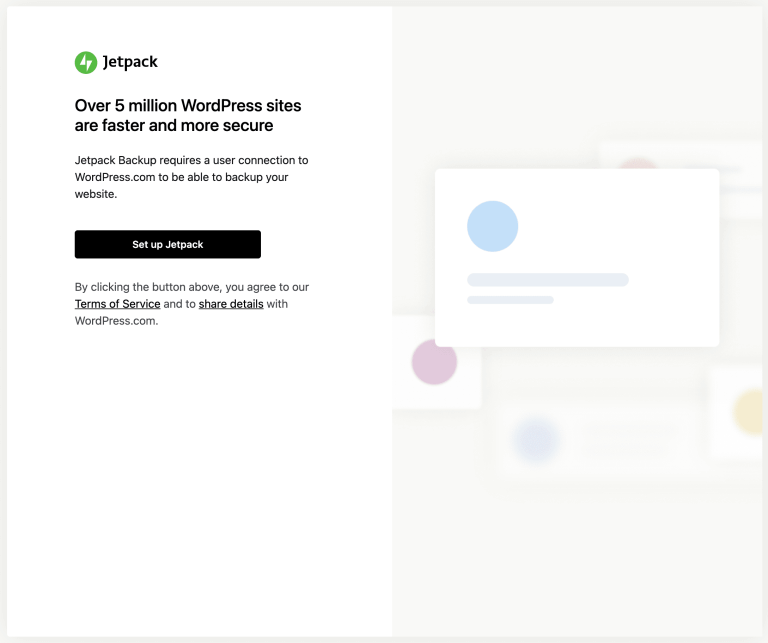
Buradan sitenizi WordPress.com'a bağlamanız gerekecek. Bu, barındırma sağlayıcınız olmasa bile gereklidir. Daha sonra fiyatlandırma planınızı seçebilirsiniz. İlk yedeklemeniz otomatik olarak başlamalıdır. Biraz zaman alabilir, ancak bu normaldir.
Bundan sonra, WordPress panosunda Jetpack Backup'a giderek yedeğinizi görüntüleyebilirsiniz.
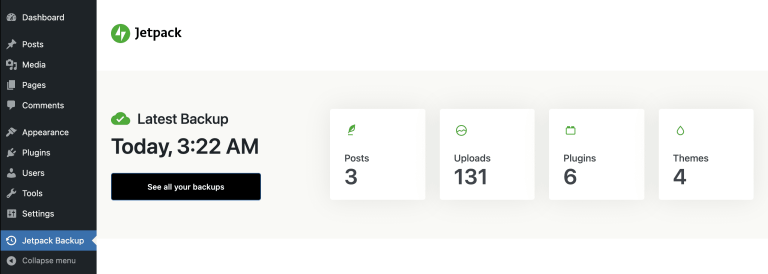
Son yedeklemenin ne zaman tamamlandığını görebileceksiniz. Daha eski kopyaları görüntülemek istiyorsanız, Tüm yedeklerinizi görün'e de tıklayabilirsiniz.
2. WordPress'in güncel olduğundan emin olun
PHP sürümünüzü güncellemeden önce WordPress sürümünüzü kontrol etmenizi öneririz. Bunun nedeni, eski WordPress yazılımının yeni PHP verilerinizle potansiyel olarak uyumsuz olabilmesidir.
Bu işlem basittir. WordPress güncellemeleri herhangi bir site için gereklidir, bu nedenle geliştiriciler uyarıları açıkça ortaya koyar:
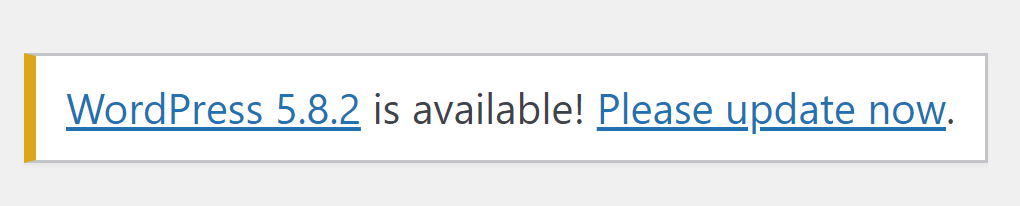
Bu uyarıyı görmüyorsanız Gösterge Tablosu → Güncellemeler bölümüne gidin:
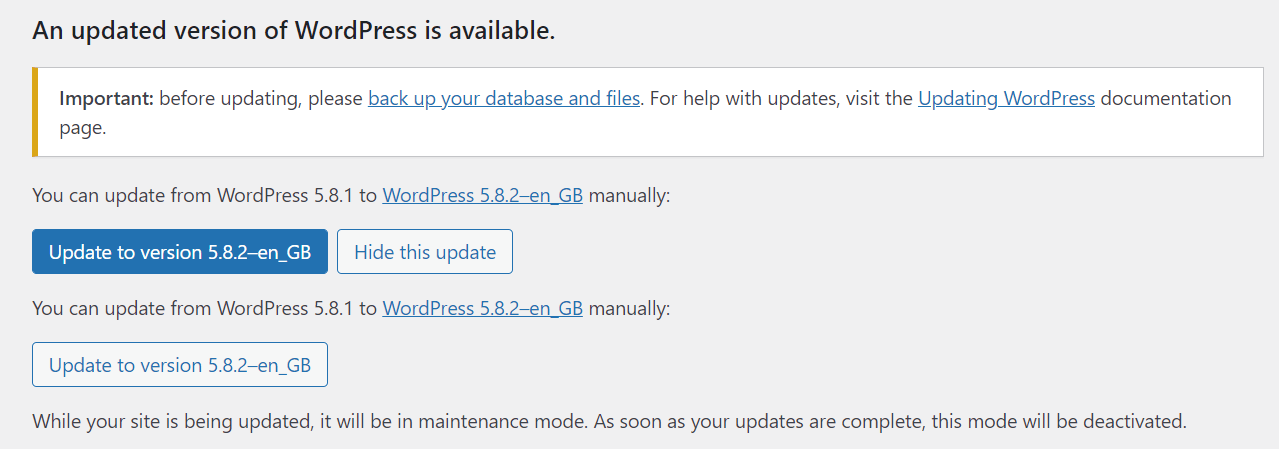
Mevcut bir güncelleme varsa, burada listelendiğini görmelisiniz. Ardından, işlemi tamamlamak için istemleri izleyin. Gelecekte bu adımı atlayabilmek için otomatik güncellemeleri açmayı da düşünebilirsiniz.
3. Uyumluluk için eklentilerinizi ve temalarınızı kontrol edin
PHP, sitenizin hemen hemen her bölümünde rol oynar. Ne yazık ki, bu, diğer programlarla çakışması için birkaç fırsat olduğu anlamına gelir. Eklentiler ve temalar özellikle zor olabilir.
Bu nedenle, güncelleme işlemine başlamadan önce bunları uyumluluk açısından kontrol etmenizi öneririz. Bu, sitenizin çökmesine neden olabilecek olası sorunları önlemeye yardımcı olur.
Tıpkı PHP'de olduğu gibi, geliştiriciler uygulamalarını en son WordPress sürümleriyle iyi çalışacak şekilde güncellemelidir. Bu nedenle, otomatik güncellemeleri etkinleştirmek, uyumluluğu sağlamanın en kolay yolu olabilir. Alternatif olarak, manuel bir güncelleme programı da oluşturabilirsiniz.
Öte yandan, temalarınız ve eklentileriniz güncellendiyse ancak PHP'niz güncellenmediyse, komplikasyonlar da ortaya çıkabilir. Tüm teknolojinizin güncellendiğinden emin olmak, web sitenizdeki hataları önlemenin en kolay yoludur.
PHP sürümleri cPanel ile nasıl yükseltilir
Güvenli bir şekilde yükseltmeye hazırlığı tamamladığınızda, PHP sürümünüzü cPanel ile güncelleyebilirsiniz. Önde gelen üç barındırma hizmetinde bunun nasıl yapılacağına ilişkin adım adım izlenecek yollarımız.
1. mavi ana bilgisayar
Çoğu Bluehost müşterisi gibiyseniz, muhtemelen Bluerock arayüzünde çalışıyorsunuzdur. Daha eski müşteriler hala Eski kurulumla çalışıyor olabilir. Bluerock'tan başlayarak her ikisine de bir göz atacağız.
Bluehost kontrol panelinize giriş yaparak başlayın. Ardından, Gelişmiş → Yazılım → MultiPHP Yöneticisi seçeneğine gidin.
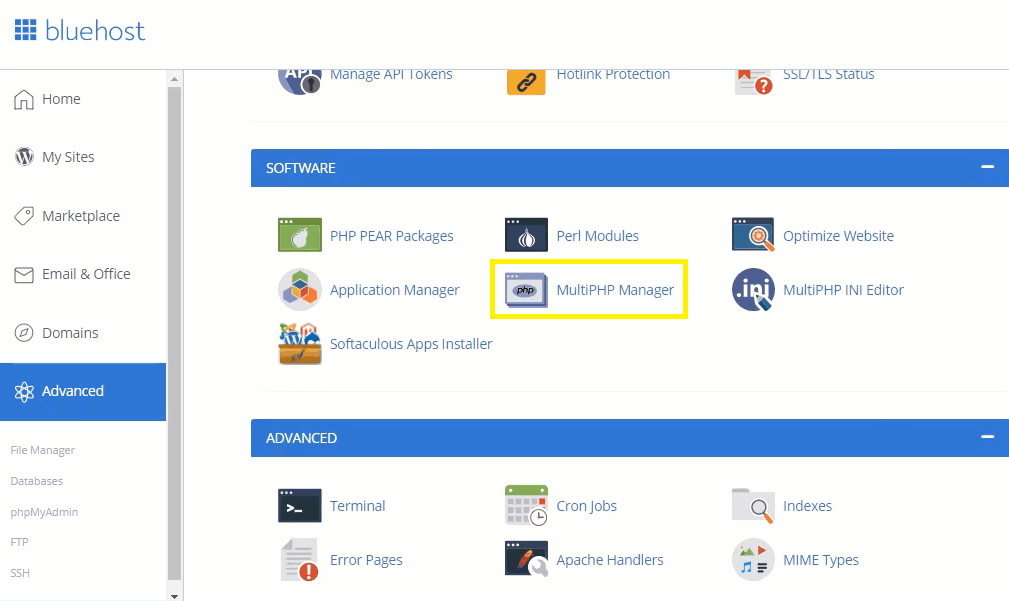
Buradan, güncellemek istediğiniz web sitesini seçebileceksiniz. Kullanmak istediğiniz PHP sürümünü seçin. Ardından, Uygula'yı tıklayın süreci bitirmek için.
Eski arayüzü kullanıyorsanız, Bluehost kontrol panelinden de başlayacaksınız. Bu sefer Hosting'i bulacaksınız sekmesine gidin ve cPanel'i seçin.
Ardından, Programlamayı bulana kadar aşağı kaydırın. bölüm. PHP Config'i ve ardından kullanmak istediğiniz sürümü seçin. Son olarak, Değişikliği Kaydet'e tıklayın işin bittiğinde.
Diğer birçok ana bilgisayar da bu cPanel yaklaşımını kullanır. Bunlar şunları içerir:
- Inmotion Barındırma
- sıvı ağ
- MilesWeb
Bu, bu sağlayıcılardan herhangi birini kullanıyorsanız, bu talimatları onların arayüzlerinde de uygulayabileceğiniz anlamına gelir. Çoğu hizmet başvurabileceğiniz bir bilgi tabanı sunacağından, kaybolursanız endişelenmeyin.
2. DreamHost
Sırada, DreamHost'a bir göz atalım. Güvenlik ve performans nedenleriyle DreamHost'un desteklenen minimum PHP sürümüne sahip olduğunu unutmayın.
Neyse ki PHP sürümünüzü yükseltmek genellikle sorunsuzdur. Web Sitelerini Yönet'e giderek başlayabilirsiniz. sayfa. Ardından, Yönet'e tıklayın.
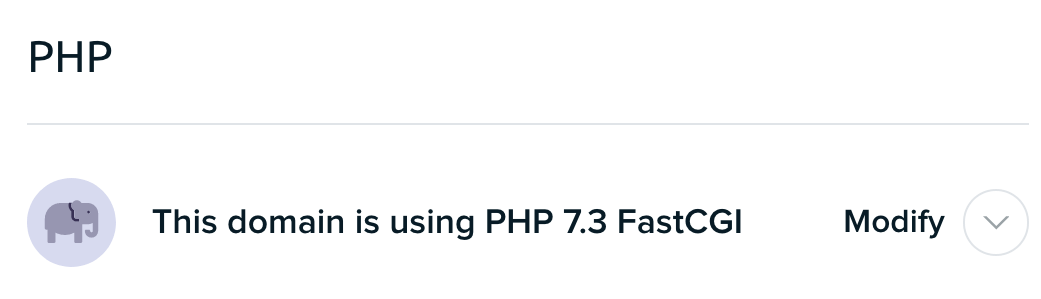
Ardından, Değiştir'i seçin. Ardından, açılır menüden en son PHP sürümünü seçebileceksiniz. Hazır olduğunuzda, PHP Sürümünü Değiştir'e basın değişikliklerinizi kaydetmek için
3. A2 Barındırma
Son olarak, hızlı bir şekilde A2 Hosting'de PHP sürümünüzü değiştirmeye geçelim. cPanel hesabınıza giriş yaparak başlayın. Ardından, Yazılım'a gidin bölümüne gidin ve PHP Sürümünü Seç'i tıklayın.
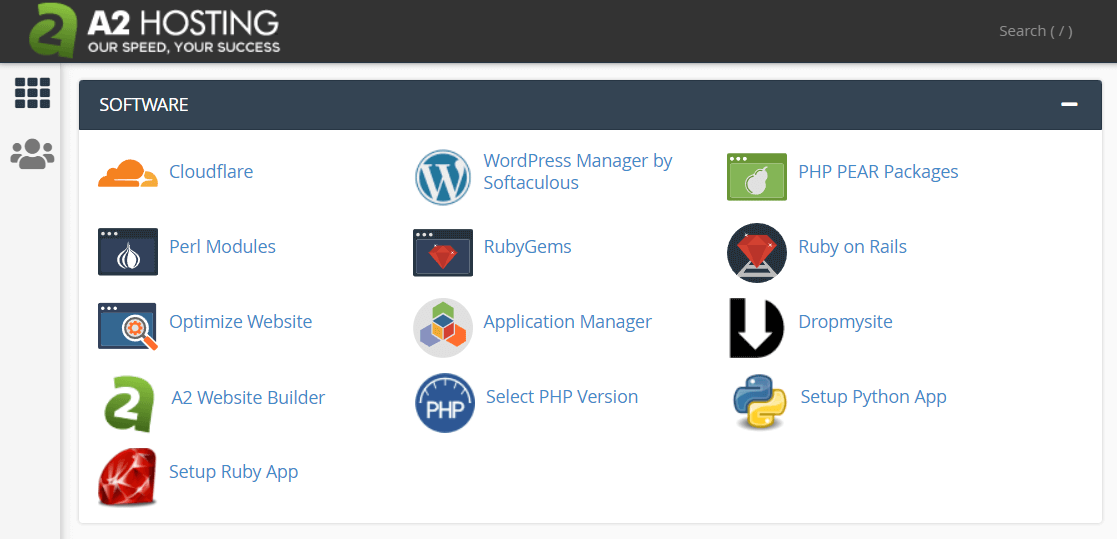
Bunu seçtikten sonra mevcut PHP sürümünü göreceksiniz. Ayrıca diğer seçeneklerinizin bir listesini de göreceksiniz. Başvurmak istediğinize tıklayın. Değişikliklerinizi kaydetmenize gerek yok - güncelleme otomatik olarak gerçekleşecek.
Yeni PHP sürümünün çalıştığından nasıl emin olunur?
Kurulumunuzu tamamladıktan sonra, muhtemelen değişikliklerin gerçekten uygulandığından emin olmak istersiniz. Bunu yapmanın bir yolu, daha önce ele aldığımız PHP sürümünüzü kontrol etme adımlarını tekrar gözden geçirmektir. Bunlar artık en güncel yazılımı yansıtmalıdır.
Bununla birlikte, tüm güncellemeler doğru şekilde uygulanmaz. Herhangi bir aksaklıktan kaçınmak istiyorsanız, her zaman web sitenizin ön ucunda gezinmeyi deneyebilirsiniz. Her şey yolunda giderse, herhangi bir fark görmemelisiniz.
Eklentilerinizi de kontrol edebilirsiniz. Daha önce ele aldığımız gibi, bazı programların uyumsuz olma riski her zaman vardır. Herhangi bir hata görmüyorsanız ve bunlar sorunsuz çalışıyor gibi görünüyorsa, bir sorun olması olası değildir.
Öte yandan, eklentilerinizle ilgili birkaç aksaklık fark edebilirsiniz. Bu olduğunda, arızalı programı kaldırmanızı öneririz. Bu sorunu çözerse, yeni yazılımla çalışmaya hazır olmayabilir. Alternatif olarak, kendisinin bir güncellemeye ihtiyacı olabilir.
Bu işlemi temalarınızla da tekrarlamanızı öneririz. Bu, şu anda kullanmadığınız her şeyi içerir. Devre dışı bırakılmış kod hala sitenizde bir yerdedir, yani kullanmadığınız eklentileri ve temaları güncel tutmak (veya tamamen kaldırmak) bu hataları da önleyebilir.
PHP ile güncel kalın
Güncellemeler, herhangi bir yazılımın yaşam döngüsünün doğal bir parçasıdır. PHP'nin WordPress web siteniz için ne kadar merkezi olduğu sayesinde, bu değişiklikleri uygulamak özellikle önemlidir. Neyse ki, arkasındaki ilkeleri anlarsanız, mevcut PHP sürümünüzle güncel kalmak kolay olabilir.
Bu yazıda sizi PHP ile tanıştırdık ve onu güncel tutmanın neden bu kadar önemli olduğunu ele aldık. Ayrıca size mevcut sürümünüzü kontrol etmenin birkaç yolunu gösterdik. Son olarak, güncellemeler sırasında güvende kalmanıza yardımcı olacak bazı ipuçları verdik ve işlemi üç farklı ana bilgisayarla nasıl başlatacağınızı gösterdik.
